POVツールバーの表示
グリッドにすべてのメンバーを表示してPOVツールバーを非表示にするか、POVメンバーを含むPOVツールバーを表示するかを選択できます。
クラウド・データ・ソース・タイプ: Oracle Essbase、Planning、Planningモジュール、Enterprise Profitability and Cost Management、Financial Consolidation and Close、フリーフォーム、Tax Reporting、Narrative Reporting
オンプレミス・データ・ソース・タイプ: Oracle Essbase
デフォルトでは、すべてのメンバーがグリッドに表示され、POVツールバーは非表示になっています。グリッドの最初の行のメンバーは"ページ"ディメンションと呼ばれます。このモードでは、他のメンバーやデータ・セルと同じようにPOVメンバー・セルをフォーマットし、リボンの「メンバー選択」ボタンを使用してメンバーを選択できます。
POVツールバーを表示すると、ページ・ディメンションがPOVツールバーに移動します。POVツールバーを非表示にすると、ページ・ディメンションがグリッドの最初の行に戻ります。
POVメンバーを含むPOVツールバーを表示する場合、POVツールバーを使用してメンバーを選択し、それらのメンバーをPOVツールバーからのメンバーの選択の説明に従ってグリッドに移動またはグリッドから移動することができます。
POVツールバーを表示するには:
-
プロバイダ・アド・ホックのリボンを選択します。たとえば、Planningアド・ホックのリボンです。
-
「POV」ボタンをクリックします。
図7-7は、グリッド上のPOVツールバーを示しています。「メジャー」と「年」がグリッドに表示され、POVメンバー「製品」、「市場」および「シナリオ」がPOVツールバーに表示されています。
図7-7 POVツールバーの表示
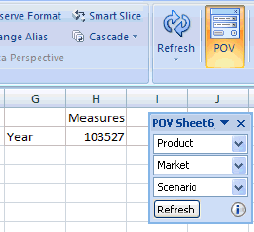
POVツールバーを非表示にし、グリッドにすべてのメンバーを表示するには:
-
プロバイダのリボンを選択します。
-
「POV」ボタンをクリックして、オフに切り替えます。
注:
Essbase: 複数のグリッドを含むワークシートでは、「POV」ボタンは使用不可です。複数グリッドのワークシートでは、POVツールバーは非表示で、すべてのメンバーがグリッドに表示されます。
図7-8では、「POV」ボタンがオフ、POVツールバーが非表示、すべてのメンバーがグリッド上に存在します。
図7-8 すべてのメンバーをグリッドに表示
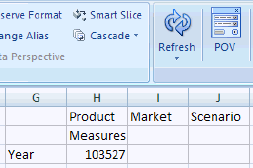
注:
-
各シートに異なる問合せまたはテンプレートが含まれている、複数のシートを持つワークブックで、POVツールバーをシートの上部にドラッグしてドッキングすると、そのシートに2つのPOVツールバーが表示される場合があります。これはPOVツールバーがドッキングされたいくつかのシートで発生する可能性があります。POVツールバーの1つの右隅にある「X」をクリックしてそのツールバーを閉じるか、シートをリフレッシュします。
-
グリッドを編集してリフレッシュする前にPOVツールバーを非表示にする必要があります。そうしないと、リフレッシュ時にエラーが発生することがあります。たとえば、グリッドに新しい行を追加する前に、「POV」ボタンをクリックして、シートの行1にページ・ディメンションが表示されるようにします。